5月初めにアマゾンプライム会員になってからというもの、プライムビデオを見ない日は1日たりともありませんので、日々会員特典のありがたさを実感しておりますw
と言ってもプライムビデオの他の特典で利用しているのは、プライムフォトに画像をすべてバックアップしたことくらいですが(^▽^;)
そして今日何気なくアマゾンを覗いてみたんですが、プライム会員の特典には本が無料で読み放題になるPrime Reading(プライムリーディング)てのがあることを思い出しました。
しかしプライムリーディングで本を読むには電子書籍リーダーのキンドルが必要だと思っていたんで、スルーしていたんですが、なんとパソコンでも、スマホやタブレットでも読めることもわかりました!
パソコンやスマホで本が読めるのなら、わざわざキンドルを買わなくても、プライム会員の特典が利用できるということなので早速やり方を調べてみました。
プライムリーディングの本をパソコンで読むにはKindle for PCというKindle無料アプリをこちらからインストールします。
インストールが完了するとデスクトップに以下のアイコンができます。
それをクリックして、プライム会員に登録しているアカウントでログインすれば準備完了です。
次はいよいよ無料で読める本を探すのですが、探し方はアマゾンのKindleストアに行き、検索窓の下にあるツールバーのようなところの真ん中あたりにある『Prime Reading』をクリックするか検索窓に『Prime Reading』と入力すると無料で読める本が一覧で見られます。
読みたい本が見つかったら、詳細ページの右側にある『配信先』を選んでからその上の『読み放題で読む』をクリックすればダウンロードできます。
Kindle for PCを見てみるとダウンロードしてある本が一覧で表示されていますので、本をクリックすると読むことができます。
Kindle for PCに保存された本
本を開いた状態
これだけでも本は読めるのですが、アプリをインストールしなくてもブラウザで読む方法もあったんです。
ブラウザで読む場合はブラウザでKindle Cloud Readerと検索すれば出てきますので、プライム会員になっているアカウントでログインするとダウンロードしてある本が一覧で表示されますので、読みたい本をクリックすれば読めます。
クロームでKindle Cloud Readerを開いた状態
ついでにスマホでも読めるようにしておこうと思い、iphone版のKindleアプリをインストールしてみましたが、読み方はKindle for PC、Kindle Cloud Readerと同じでログインすればダウンロードしてある本が一覧で表示されます。
これで電子書籍リーダーが無くても、パソコンやスマホで本が無料で読めるようになりましたが、唯一の欠点が読みたい本が少ないということで、今日現在、プライムリーディングで読める本の総数は952冊しかありませんでした(^▽^;)
952本全部見てみましたが、僕が興味を持った本はたったの7冊しかありませんでした…
まあ、プライム会員の特典と考えれば、それだけでもありがたいことですから、これから冊数が増えることに期待しておきますわw
もちろん30日間無料体験中でも読み放題になりますよ♪



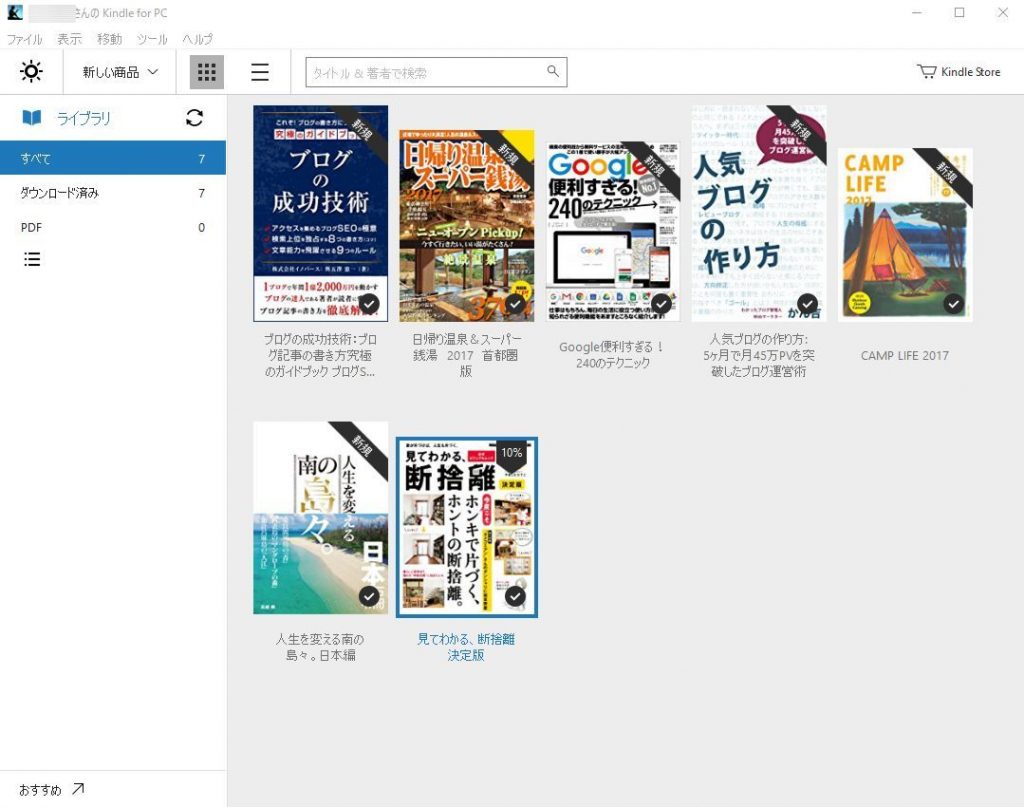
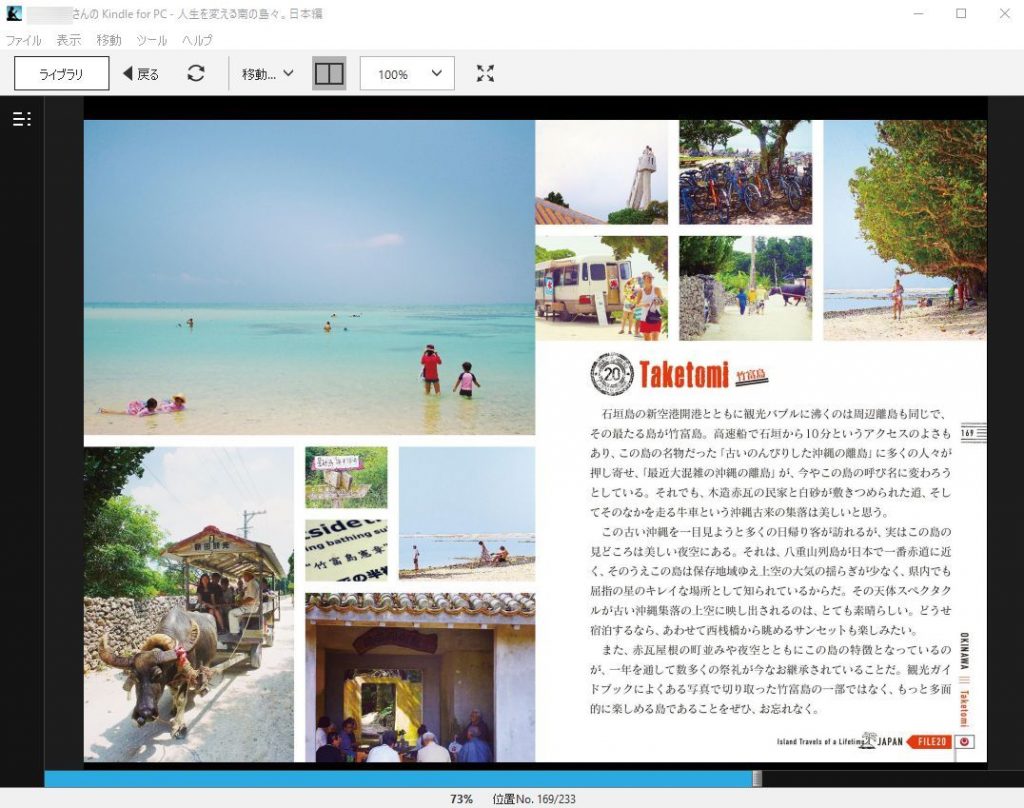
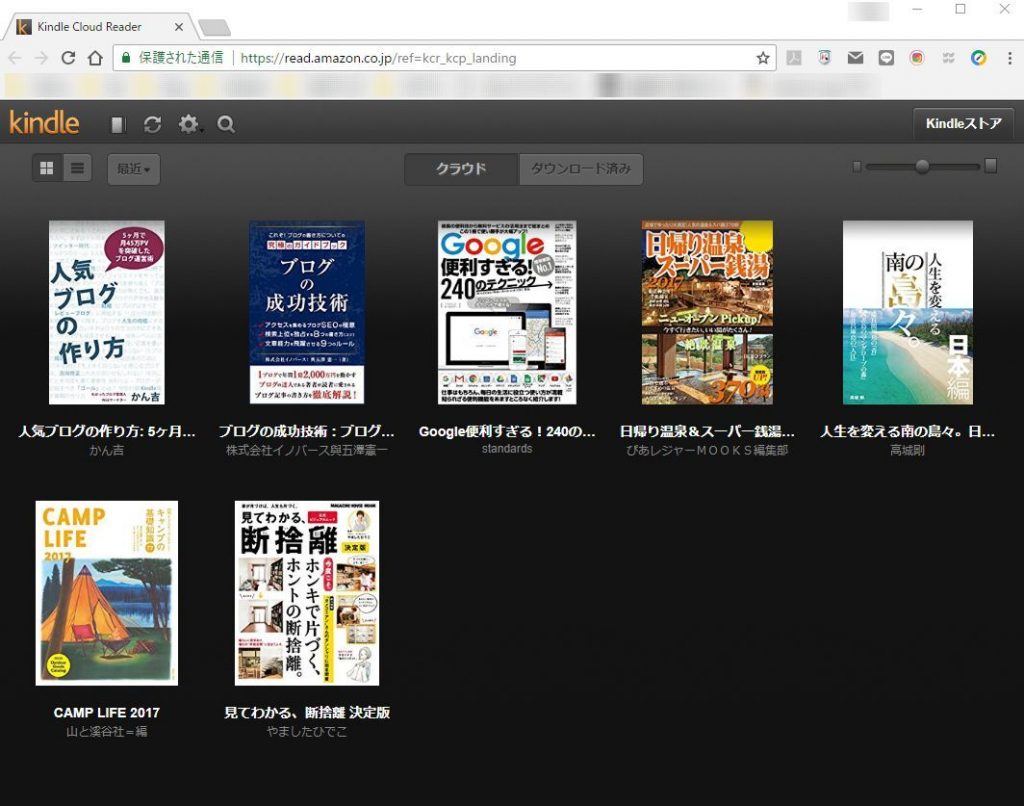



コメント